Win11文件管理器卡頓反應(yīng)慢怎么辦 Win11文件管理器卡頓解決方法匯總
有很多使用Win11系統(tǒng)的用戶反映在使用電腦時(shí)候資源管理器經(jīng)常卡頓,可能出現(xiàn)的問題是,雙擊“此電腦”進(jìn)入就出現(xiàn)Windows資源管理器未響應(yīng)的問題,或者任意軟件通過打開文件對(duì)話框選擇文件出現(xiàn)資源管理器總是崩潰等等,下面我們就來看看四種解決辦法。
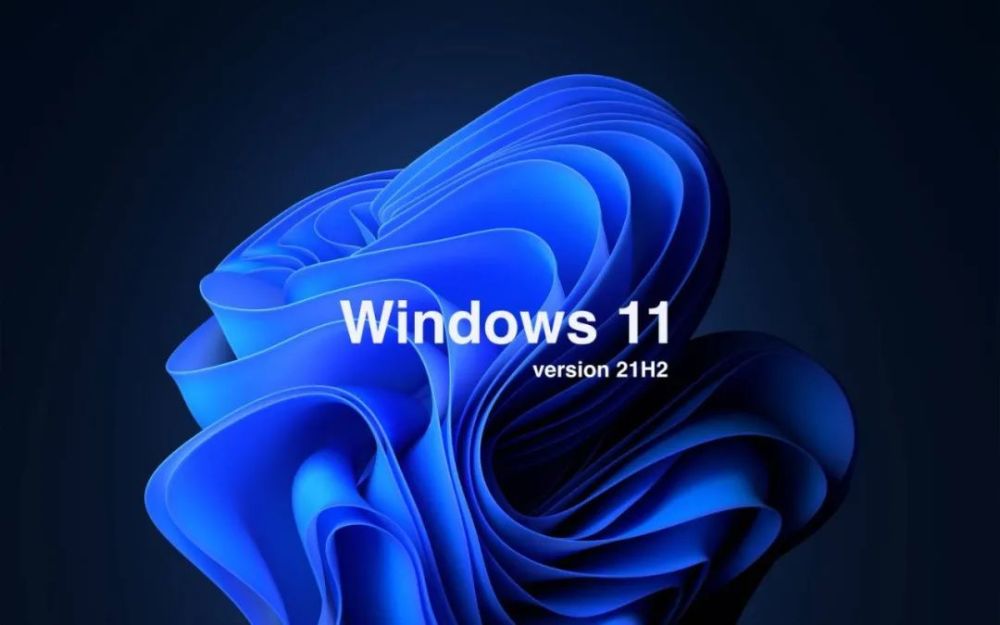
一、系統(tǒng)修復(fù)
使用此選項(xiàng),您的操作系統(tǒng)將自動(dòng)推薦并修復(fù)問題,例如導(dǎo)致 Windows 11 文件資源管理器崩潰的損壞設(shè)置。
二、重新啟動(dòng) Windows 11 文件資源管理器
按鍵盤上的 Ctrl + Alt + Delete,然后選擇Task Manager。
單擊“進(jìn)程”選項(xiàng)卡,搜索“文件資源管理器”,然后選擇它。
在右上角的搜索欄中,鍵入文件資源管理器選項(xiàng)并打開它。
在打開文件資源管理器旁邊:下拉菜單,然后選擇此電腦選項(xiàng)。
三、使用 Windows PowerShell 執(zhí)行某些命令
右鍵單擊 開始圖標(biāo),然后選擇Windows Terminal (admin) 。
在 PowerShell 中,鍵入以下命令,然后執(zhí)行它:Repair-WindowsImage -Online –RestoreHealth。

四、使用命令提示符阻止Windows 11文件資源管理器崩潰
單擊開始按鈕,鍵入命令提示符,然后右鍵單擊它并選擇以管理員身份運(yùn)行。
在彈出的窗口中,輸入以下命令,然后回車:sfc /scannow
此命令也稱為系統(tǒng)文件檢查器,允許您掃描和恢復(fù) Windows 系統(tǒng)文件中的損壞。
因此,如果您的 Windows 11 文件資源管理器崩潰,它肯定會(huì)有所幫助。
在右上角的搜索欄中,鍵入文件資源管理器選項(xiàng)并打開它。
選擇General選項(xiàng)卡,然后在Privacy部分,單擊Clear,然后選擇OK。
使用此選項(xiàng),您將能夠清除可能導(dǎo)致 Windows 11 文件資源管理器崩潰的歷史記錄。
如果您的文件資源管理器在Windows 11上卡頓,可以試著使用上面四種方法來解決試試
相關(guān)文章:
1. 在CentOS或RHEL 7上修改主機(jī)名的方法2. 老毛桃winpe系統(tǒng)對(duì)注冊(cè)表信息進(jìn)行備份的方法3. Debian11怎么查看虛擬內(nèi)存使用情況? 查看進(jìn)程占用虛擬內(nèi)存技巧4. Mac無線網(wǎng)絡(luò)怎么設(shè)置?蘋果Mac電腦無線網(wǎng)絡(luò)設(shè)置教程5. 什么是Unix 以及它為什么這么重要?6. Win11 正式版 Build 22621.1105一月累積更新補(bǔ)丁KB5022303發(fā)布(附完整更新日志)7. solaris11如何擴(kuò)展資源池?solaris11擴(kuò)展資源池的方法8. Fedora怎么設(shè)置圖標(biāo)主題? Linux系統(tǒng)圖標(biāo)主題的設(shè)置方法9. 統(tǒng)信UOS怎么設(shè)置不讓瀏覽器上網(wǎng)? UOS禁止瀏覽器訪問網(wǎng)絡(luò)的技巧10. centos6.5下kvm環(huán)境搭建詳解

 網(wǎng)公網(wǎng)安備
網(wǎng)公網(wǎng)安備